Како онемогућити тастатуру на Виндовс лаптопу
Мисцелланеа / / April 07, 2023
Ако користите спољну тастатуру или екран осетљив на додир на свом Виндовс лаптопу, ретко ћете морати да користите уграђену тастатуру. Осим тога, уграђена тастатура може деловати као контрапродуктивна опција. У таквим случајевима има смисла онемогућити уграђену тастатуру лаптопа. Да, то је могуће! У овом чланку ћемо вас упутити како да онемогућите тастатуру лаптопа.

Методе поменуте у овом чланку подељене су у две категорије: једна вам омогућава да привремено онемогућите тастатуру, што је оно што већина људи тражи, а друга вам омогућава трајно онемогућите тастатуру. Дакле, хајде да почнемо са привременим онемогућавањем тастатуре на вашој Виндовс машини.
Како привремено онемогућити тастатуру за лаптоп
Постоји неколико начина да привремено искључите тастатуру лаптопа на Виндовс оперативном систему. Навели смо најбоље начине да привремено онемогућите тастатуру лаптопа. Почнимо.
1. Искључите тастатуру помоћу Менаџера уређаја у оперативном систему Виндовс
Можете брзо да онемогућите уграђену тастатуру на лаптопу кад год желите. Кораци су једноставни и једноставни. Пратите доле наведене кораке.
Корак 1: Притисните тастер Виндовс на тастатури, откуцајте Менаџер уређаја, и кликните на Отвори.
Савет: Алтернативно, можете отворити командни оквир Покрени користећи пречицу на тастатури „Виндовс тастер + Р“, откуцајте девмгмт.мсц у пољу за текст и притисните Ентер.

Корак 2: У прозору Управљача уређајима изаберите и двапут кликните на Тастатуре.

Видећете листу тастатура које су тренутно повезане са вашим лаптопом, укључујући и ону уграђену.
Корак 3: Пронађите уграђену тастатуру, кликните десним тастером миша на њу и изаберите Деинсталирај уређај из контекстног менија.
Белешка: Имајте на уму да неки лаптопови могу приказати опцију Онемогући уређај. Кликни на то. Резултат ће бити исти.

Корак 4: У промпту који од вас тражи да потврдите одлуку, кликните на Деинсталирај.

То је то. Онемогућили сте уграђену тастатуру за лаптоп на Виндовс-у. Имајте на уму, ово није трајно решење. Поставка ће остати на месту све док поново не покренете машину. Пређите на следећи метод ако желите решење које ће трајати неко време без потребе да следите дугу листу корака.
2. Онемогућите тастатуру помоћу погрешног драјвера у оперативном систему Виндовс
Ово је проширена верзија горње методе. Међутим, овај метод вам омогућава да онемогућите тастатуру на дужи временски период, или барем док не одлучите да вратите. Пратите доле наведене кораке.
Корак 1: Притисните тастер Виндовс на тастатури, откуцајте Менаџер уређаја, и кликните на Отвори.
Савет: Алтернативно, можете отворити командни оквир Покрени користећи пречицу на тастатури „Виндовс тастер + Р“, откуцајте девмгмт.мсц у пољу за текст и притисните Ентер.

Корак 2: У прозору Управљача уређајима изаберите и двапут кликните на Тастатуре.

Биће вам приказана листа свих тастатура које су тренутно повезане са вашим лаптопом, укључујући и ону уграђену.
Корак 3: Идите до уграђене тастатуре, кликните десним тастером миша и изаберите Ажурирај драјвер из контекстног менија.

Корак 4: Видећете прозор за ажурирање драјвера у коме ћете бити упитани „Како желите да тражите драјвере?“ Изаберите „Претражи драјвере на мом рачунару“.
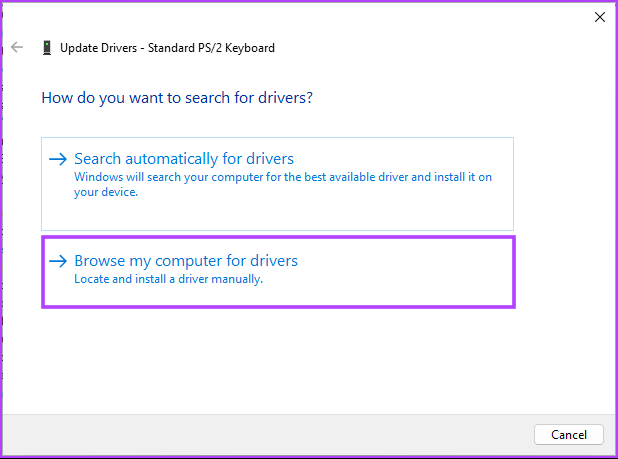
Корак 5: На следећем екрану од вас ће бити затражено да прегледате локацију датотеке. Кликните на „Дозволи ми да изаберем са листе доступних драјвера на мом рачунару.“
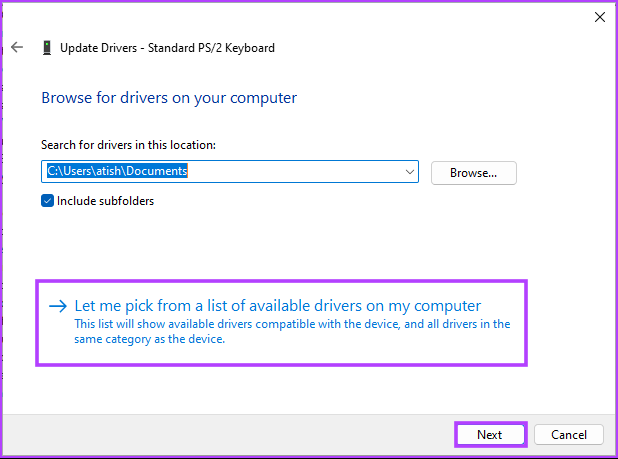
Корак 6: Сада поништите избор опције „Прикажи компатибилни хардвер“, изаберите произвођача који се разликује од стандардне тастатуре и кликните на Даље.

Добићете упозорење да управљачки програм који ћете инсталирати можда није компатибилан са уређајем. Кликните на Да да бисте потврдили.
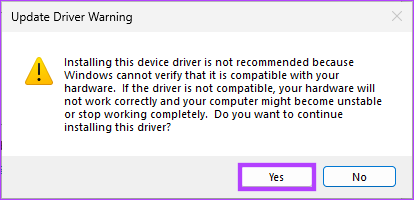
Корак 7: На крају, на питање „Да ли желите да поново покренете рачунар сада?“, кликните на Да.
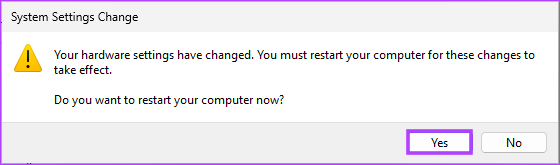
Када се лаптоп врати након поновног покретања, ваша тастатура неће радити. Ако желите да вратите, све што треба да урадите је да следите горенаведене кораке 1-4 и уместо да изаберете „Претражи управљачке програме на мом рачунару“, изаберите „Аутоматски тражи управљачке програме“.
Како трајно онемогућити тастатуру за лаптоп
Постоји неколико начина на које можете трајно онемогућити свој тастатура за лаптоп. У наставку смо навели истакнуте начине. Дакле, скочимо у то.
1. Искључите тастатуру помоћу командне линије у оперативном систему Виндовс
Коришћење командне линије за онемогућавање уграђене тастатуре лаптопа је једноставно. Пратите доле наведене кораке.
Корак 1: Притисните тастер Виндовс на тастатури, откуцајте Менаџер уређаја, и кликните на Отвори.
Савет: Алтернативно, можете отворити командни оквир Покрени користећи пречицу на тастатури Виндовс тастер + Р, откуцајте девмгмт.мсц у пољу за текст и притисните Ентер.

Корак 2: У прозору Управљача уређајима изаберите и двапут кликните на Тастатуре.

Видећете листу свих тастатура које су тренутно повезане са вашим лаптопом, укључујући и ону уграђену.
Корак 3: Идите до уграђене тастатуре, кликните десним тастером миша и изаберите Деинсталирај уређај из контекстног менија.
Белешка: Неки лаптопови можда немају опцију Деинсталирај уређај; уместо тога, наћи ћете опцију Онемогући уређај. Међутим, исход ће бити исти.

Корак 4: У одзивнику који тражи да потврдите одлуку, кликните на Деинсталирај и затворите све картице.

Корак 5: Сада притисните тастер Виндовс на тастатури, откуцајте Командна линија, и кликните на „Покрени као администратор“.

У одзивнику кликните на Да.
Корак 6: У командној линији откуцајте доњу команду и притисните Ентер.
сц цонфиг и8042прт старт= онемогућен

Ова команда спречава Виндовс да поново омогући тастатуру када поново покренете рачунар, што је чини трајним решењем.
Корак 7: Коначно, поново покрените лаптоп.
То је то. Успешно сте онемогућили уграђену тастатуру свог лаптопа. Сада, ако желите поново да користите тастатуру, мораћете да унесете следећу команду и поново покренете рачунар.
сц цонфиг и8042прт старт= ауто

Ако не желите да онемогућите тастатуру помоћу командне линије, можете да користите Едитор групних политика да уради исто. Међутим, морате трчати на Виндовс Про или Ентерприсе верзије. Почетна верзија неће имати уређивач политика. То је речено, јпређите на следећи метод да сазнате како.
2. Деактивирајте тастатуру помоћу уређивача смерница групе на Виндовс-у
Корак 1: Притисните Виндовс тастере на тастатури, откуцајте гпедит, и кликните на Отвори.
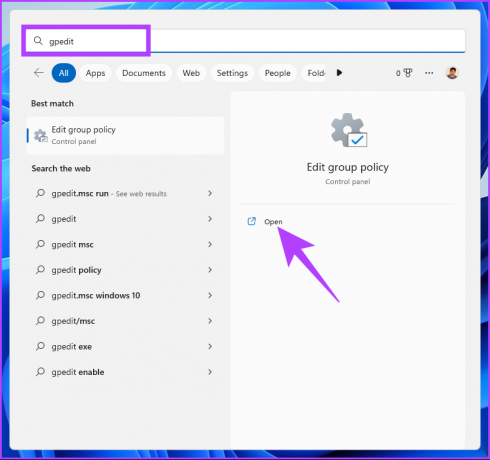
Корак 2: У левом окну, у оквиру Политика локалног рачунара, изаберите Конфигурација рачунара.
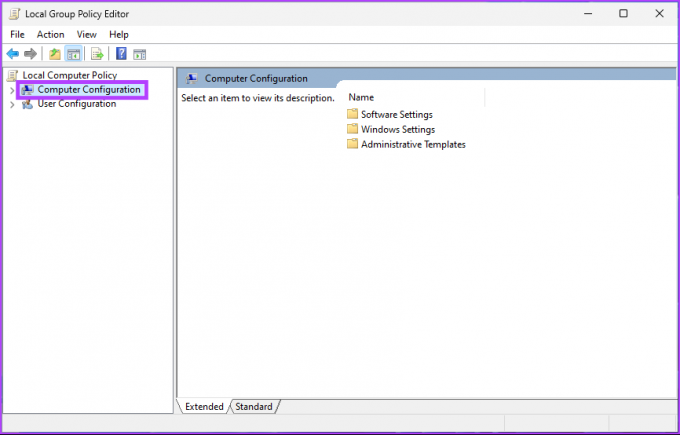
Корак 3: У десном окну двапут кликните на Административни шаблони.

Корак 4: Изаберите опцију Систем.

5. корак: У оквиру опције Систем, пронађите Инсталација уређаја и двапут-кликни на то.
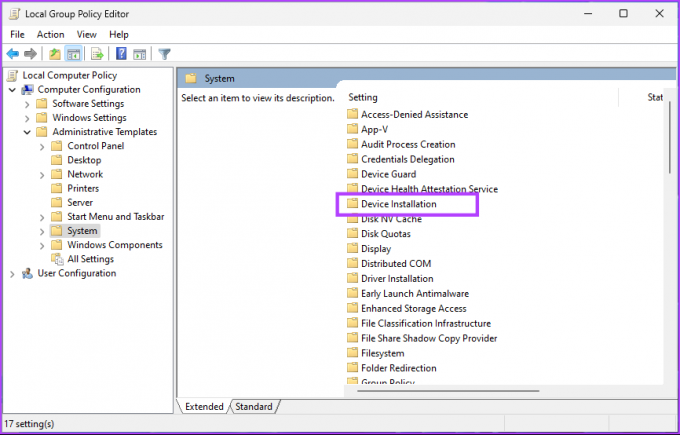
Корак 6: Идите на „Ограничења инсталације уређаја“.
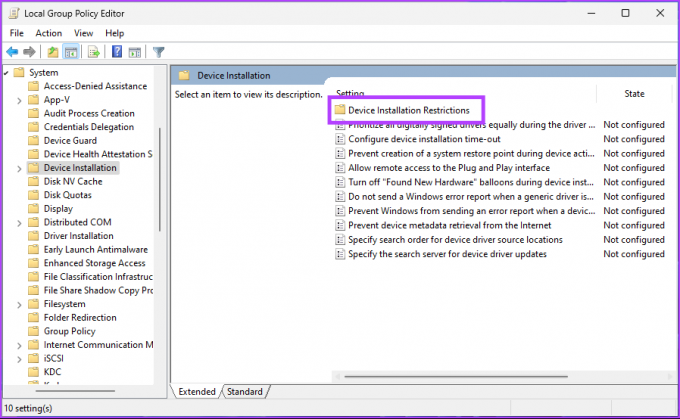
Корак 7: Двапут кликните на опцију „Спречи инсталацију уређаја који нису описани другим поставкама смерница“ и изаберите Уреди.

Корак 8: У прозору „Спречи инсталацију уређаја који нису описани другим поставкама смерница“, изаберите опцију Омогућено, кликните на Примени, а затим на ОК.
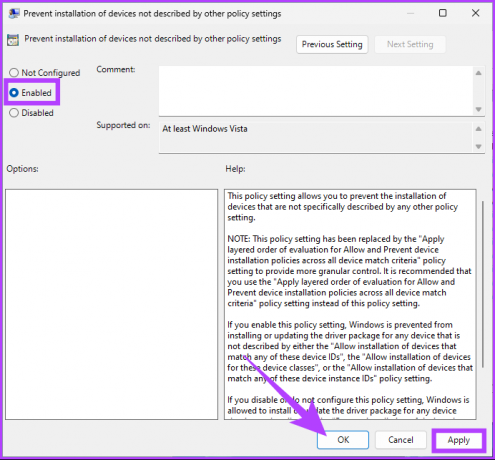
Сада затворите све картице.
Корак 9: Притисните тастер Виндовс на тастатури, откуцајте Менаџер уређаја, и кликните на Отвори.
Савет: Алтернативно, можете отворити командни оквир Покрени користећи пречицу на тастатури „Виндовс тастер + Р“, откуцајте „девмгмт.мсц“ у пољу за текст и притисните Ентер.

Корак 10: У прозору Управљача уређајима изаберите и двапут кликните на Тастатуре.

Биће вам приказана листа тастатура на које је ваш лаптоп тренутно повезан, укључујући уграђену.
Корак 11: Идите до уграђене тастатуре, кликните десним тастером миша и изаберите Деинсталирај уређај из контекстног менија.
Белешка: Неки лаптопови можда немају опцију Деинсталирај уређај; уместо тога, наћи ћете опцију Онемогући уређај. Кликни на то.

Корак 12: У промпту који од вас тражи да потврдите одлуку, кликните на Деинсталирај.

На овај начин сте трајно онемогућили уграђену тастатуру вашег лаптопа. Ако икада пожелите да омогућите своју тастатуру у будућности. Све што треба да урадите је да пратите од 1. до 7. корака, а у 8. кораку, под „Спречи инсталацију уређаја који нису описани другим поставкама смерница“, изаберите опцију Омогућено и кликните на Примени, а затим на ОК.
Често постављана питања о онемогућавању тастатуре за лаптоп
Тастатура на вашем лаптопу може да се закључа како би се спречила неовлашћена употреба. Да бисте то урадили, морате да одете у Менаџер уређаја у Виндовс-у и онемогућите уређај са тастатуром. Ово ће спречити тастатуру да реагује на било који унос, ефективно је закључавајући.
Не можете да видите историју своје тастатуре у оперативном систему Виндовс када онемогућите тастатуру. Ако желите да видите историју своје тастатуре, морате поново омогућити тастатуру.
Ослободите се тастатуре вашег лаптопа
Сада када знате како да онемогућите уграђену тастатуру лаптопа, можете избећи те случајне притиске тастера. Штавише, обезбедили смо вам опције привременог и трајног онеспособљавања; изабрати мудро. Такође, не заборавите да поново омогућите тастатуру ако планирате да одбаците спољну тастатуру.



